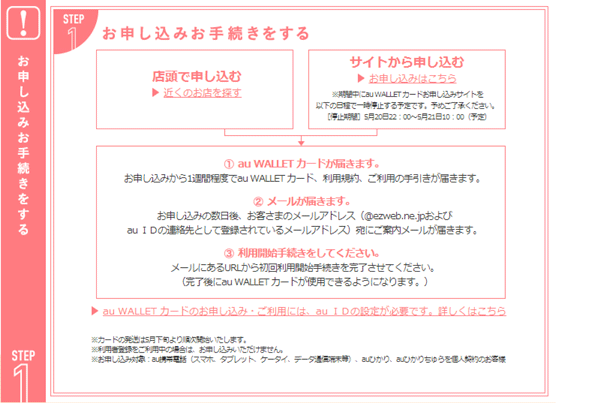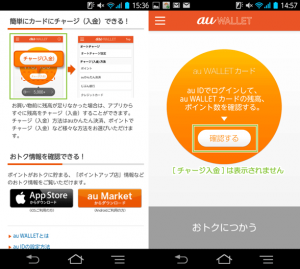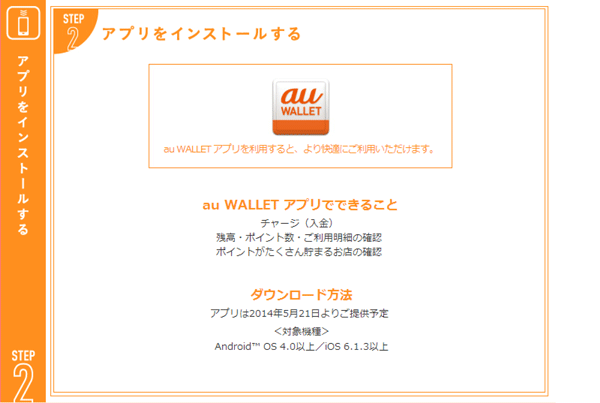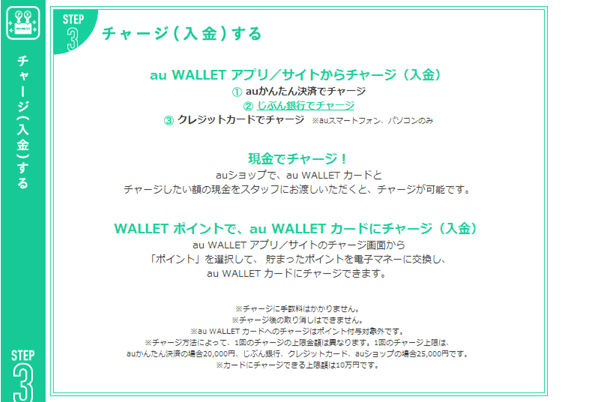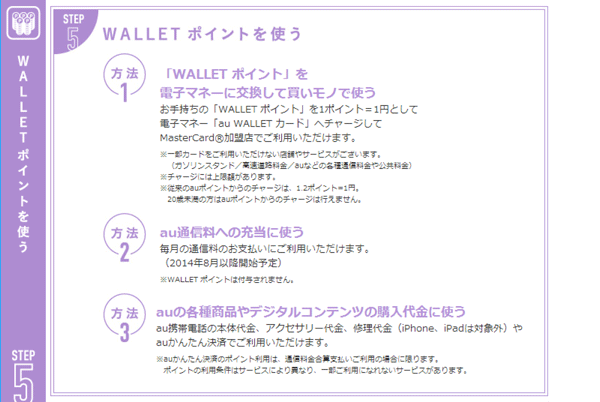au WALLETはカードを受け取ってから本格的に利用開始
2014/11/22
サービスがCMとともに始まったau WALLET™ですが、
さっそく申込み、アプリをダウンロードして・・・次は?となってしまっていないでしょうか。
au WALLETではカードを受け取ってからサービスを本格的に利用できるようになります。
au WALLETのサービスの利用開始までの流れをご紹介します。
au WALLET利用開始までの流れ
au WALLETのサイトの作りが少しわかりにくくしてしまっているのだと思いますが、
au WALLETに申し込んで、実際にカードが届くまで(メールを受け取るまで)は、
初期設定が行えません。
サイト上でも以下の通り、アナウンスされています。
STEP1 お申込みお手続きをする 〔大半の人がイマココ〕
au WALLETのカードの到着が待ち遠しいわけですが、
申込みが済んでカードを受け取ってからの手順が書かれています。
- au WALLET カードが届きます。
お申し込みから1週間程度でau WALLET カード、利用規約、ご利用の手引きが届きます。- メールが届きます。
お申し込みの数日後、お客さまのメールアドレス(@ezweb.ne.jpおよびau IDの連絡先として登録されているメールアドレス)宛にご案内メールが届きます。- 利用開始手続きをしてください。
メールにあるURLから初回利用開始手続きを完了させてください。(完了後にau WALLET カードが使用できるようになります。)
というわけで、カードを受け取る手続きが、後述する「STEP2 アプリをインストールする」より、
前の手順になっています。
その為、カードの受け取り前には以下でご紹介している通り、
アプリからもチャージなどができない状態になっているというわけです。
auIDと紐づいているのだから、サービスは利用できても良さそうなものですが、
おそらく、発給されたカードの番号とauIDの紐付けが正式に完了してからでなければ、
システム的に利用開始できないようになっているんでしょうね。
2014/05/26追記
その後、利用開始のページの状況が更新されまして、遅延が発生しているという案内に変わりました。
カードが届くのは一体いつになるのでしょうね。
2014/05/29追記
その後、カードの配送状況が確認できるようになりました、いよいよ届きますよ!。
2014/05/30追記
本日付でau WALLETカードが到着し無事受け取ることができました。
以下でご紹介しておきます。
STEP2 アプリをインストールする 〔先走ってやっちゃってる〕
と、ユーザーはせっかちなもので、先にこうしてアプリのインストールをしてしまっているわけですが、
利用開始前にアプリをインストールしても、以下のようなヘルプと異なる表示になってしまいます。
左:ヘルプ表記/右:未初期設定アプリ表示
au WALLET アプリでできること
チャージ(入金)
残高・ポイント数・ご利用明細の確認
ポイントがたくさん貯まるお店の確認
実際にアプリからチャージできるようになると、これまでのauポイントが好きに使えたりと、
便利になりそうな予感ですね。
STEP3 チャージ(入金)する 〔1が終わってないので当然できない〕
アプリからもチャージできるわけですが、チャージの方法はいろいろ用意されているようです。
au WALLET アプリ/サイトからチャージ(入金)
- auかんたん決済でチャージ
- じぶん銀行でチャージ
- クレジットカードでチャージ※auスマートフォン、パソコンのみ
現金でチャージ!
auショップで、au WALLET カードと
チャージしたい額の現金をスタッフにお渡しいただくと、チャージが可能です。WALLET ポイントで、au WALLET カードにチャージ(入金)
au WALLET アプリ/サイトのチャージ画面から
「ポイント」を選択して、 貯まったポイントを電子マネーに交換し、
au WALLET カードにチャージできます。
この中で、便利そうなところがauかんたん決済でチャージという方法です。
このauかんたん決済では、オートチャージが利用できるようにアナウンスされています。
オートチャージが利用できるということは、チャージされるタイミングにもよるとは思いますが、
auかんたん決済で不用意にチャージされないように気を配る必要も出てきます。
今一度限度額をチェックしておくといいでしょう。
STEP4 WALLETポイントを貯める 〔まだ使えない・・・〕
auポイントからau WALLETポイントにプログラムが移行し、
これまでは携帯利用料だけで貯まっていたポイントも新しくポイントを貯める方法がアナウンスされています。
方法1 買いモノするたびに、ポイントが貯まる
au WALLET カードでお買いモノをするたびに、200円(税込)ごとに1ポイントが貯まります。
※ポイントは後日付与されます。最大2ヶ月かかる場合があります。
※ご利用方法によりポイント数は異なります。方法2 au通信料で貯まる
対象のau携帯電話、KDDI固定通信サービスの契約回線ごとの
月額利用料や通信料に応じて1,000円(税抜)ごとに、10ポイントが貯まります。
※毎月の加算ポイントは消費税・各種手数料・有料サイト利用料などを除く
基本使用料・通話料などの毎月のご利用金額に応じて加算されます。
※売上確定タイミングによりポイント付与時期が異なります。最大2ヶ月程度かかります。方法3 auかんたん決済のご利用額に応じて貯まる
100円(税込)ごとに、1ポイントが貯まります。
※auかんたん決済でのポイント付与は、通信料金合算支払い、 もしくはau WALLET カード支払いをご利用の場合に限ります。
一部ポイント対象外となるサービスがあります (auスマートパス、Edy | au、au toto、au義援金サイトなど)。
ポイント対象サービスは、決済画面でご確認ください。
これまで、デビットカードなどではあまりポイントが付与されることはありませんでした。
確かに、電子マネーの位置づけでは使えばポイントが戻りますが、
au WALLETではMasterCard®加盟店での利用でクレジットカード利用と同じように、
ポイントのキャッシュバックが得られる仕組みです。
クレジットカードのように借入することなくポイントが得られる点が、新しいと言えます。
STEP5 WALLETポイントを使う 〔auポイントなら今でも使える〕
これまでのauポイントでは機種変更ぐらいにしか実質的には使い道のなかったポイントですが、
この使い道の幅が広がったことが何より大きな変革ではないでしょうか。
携帯利用料と言えば、もはや必要不可欠となっているインフラ費用です。
コストは下げられても、0にはできないものです。
そこから一定の割合で、実質は現金キャッシュバックが得られているという状態になります。
方法1 「WALLET ポイント」を電子マネーに交換して買いモノで使う
お手持ちの「WALLET ポイント」を1ポイント=1円として電子マネー「au WALLET カード」へチャージして
MasterCard®加盟店でご利用いただけます。
※一部カードをご利用いただけない店舗やサービスがございます。 (ガソリンスタンド/高速道路料金/auなどの各種通信料金や公共料金)
※チャージには上限額があります。
※従来のauポイントからのチャージは、1.2ポイント=1円。20歳未満の方はauポイントからのチャージは行えません。
方法2 au通信料への充当に使う毎月の通信料のお支払いにご利用いただけます。(2014年8月以降開始予定)
※WALLET ポイントは付与されません。方法3 auの各種商品やデジタルコンテンツの購入代金に使う
au携帯電話の本体代金、アクセサリー代金、修理代金(iPhone、iPadは対象外)やauかんたん決済でご利用いただけます。
※auかんたん決済のポイント利用は、通信料金合算支払いご利用の場合に限ります。
ポイントの利用条件はサービスにより異なり、一部ご利用になれないサービスがあります。
※本投稿の引用部はすべて以下より
au WALLET | ポイントも貯まるあたらしい電子マネー | au
さいごに
5/8から事前に受付開始となったこのau WALLETのサービス。
私は5/9に申し込んだわけですが、5/21のサービス開始に合わせて、
5/21日付指定の郵便でセレモニー的な演出でau WALLETカードが届くようになっていたら、
サプライズでもっと面白かっただろうなと、個人的には思います。
そうしたサプライズがユーザーエクスペリエンスとなって、
サービスのスタートダッシュに拍車をかけて、利用者がぐぐっと増えただろうなと素人ながらに思います。
確かにau WALLETアプリのダウンロード予定が若干(2時間ほど)遅れた印象ではありますが、
そうしたセレモニーもうまくいかなければ「ごめん!」とチャージ機能を止めればいいわけですし、
当日に物が届いてるってところが本当は重要だったんじゃないかなと思います。
au™、au by KDDI、auロゴはKDDI株式会社の登録商標です。
登録番号は以下の通りです。
第4449667号、第4464105号、第4472337号、第4472338号、
第4494464号、第4531747号、第4814423号、第4836315号、
第5491501号
au WALLET™、au WALLETロゴはKDDI株式会社の登録商標です。
登録番号は以下の通りです。
商願2014-4475
マスターカード、MasterCardおよび、そのロゴは、
マスタ-カ-ド インタ-ナシヨナル インコ-ポレ-テツドの登録商標です。
登録番号は以下の通りです。
第2035278号、第3210377号、第3294157号、
第4121568号、第4288428号、第4338039号、
第4370485号、第4441513号、第4703174号、
第4716808号、第4783220号、第4869554号、
第5000652号、商願2013-78752、商願2013-78753
MasterCard Electronicおよび、そのロゴは、
マスタ-カ-ド インタ-ナシヨナル インコ-ポレ-テツドの登録商標です。
第4755061号
MasterCard paypassおよび、そのロゴは、
マスタ-カ-ド インタ-ナシヨナル インコ-ポレ-テツドの登録商標です。
第4917700号
MasterCard PRICELESS GOLFおよび、そのロゴは、
マスタ-カ-ド インタ-ナシヨナル インコ-ポレ-テツドの登録商標です。
第5630217号
MasterCard Worldwideおよび、そのロゴは、
マスタ-カ-ド インタ-ナシヨナル インコ-ポレ-テツドの国際登録商標です。
989837号
関連記事
-

-
何もしないと、auポイントが2014/05月分以降は携帯利用料から付与されなくなります
Google or AdMax Promotion(it) 禁断の機能がau公式 …
-

-
ローソン(LAWSON)でau WALLETが使えないって本当?(15店舗検証)
Google or AdMax Promotion(it) 禁断の機能がau公式 …
-

-
au WALLETに「じぶん銀行」からチャージする(5%は即金増額)
Google or AdMax Promotion(it) 禁断の機能がau公式 …
-

-
【募集中】au WALLET使用実績をUPするコミュニティーへの参加と情報共有のお願い
禁断の機能がau公式解禁!WALLETポイントの現金化がついに開放。 【無料】モ …
-

-
メール受信しました:【au WALLET カード】 さあ、はじめよう!
Google or AdMax Promotion(it) 禁断の機能がau公式 …
-

-
【速報】いよいよ届くよ!au WALLTカードの配送日程が公開されました!
Google or AdMax Promotion(it) 禁断の機能がau公式 …
-

-
au WALLETカードの氏名を偽名で発行してしまった人がもし居れば警鐘・・・
Google or AdMax Promotion(it) 禁断の機能がau公式 …
-

-
au WALLETはTimesパーキング(タイムズ駐車場)でも使える!
Google or AdMax Promotion(it) 禁断の機能がau公式 …
-

-
au WALLETにauかんたん決済でチャージする手順
Google or AdMax Promotion(it) 禁断の機能がau公式 …
-

-
【11月末期限】付与されなかったau WALLETポイントを遡って受け取ることはできる
Google or AdMax Promotion(it) 禁断の機能がau公式 …